拥有新的 OnePlus 11 并决定停产旧的 OnePlus 手机?或者也渴望使用 OnePlus 与朋友共享文件?您可能需要知道如何轻松地将数据从 OnePlus 传输到 OnePlus。别紧张。您现在来对地方了。本文向您展示了 OnePlus 传输到新手机的 4 种简单方法,您一定会找到 OnePlus 到 OnePlus 文件传输的理想方法。开始吧。
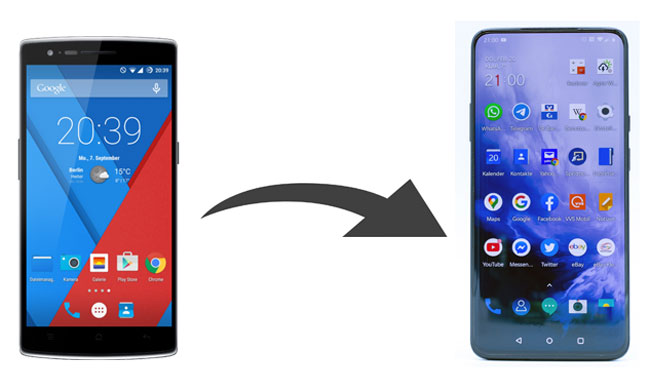
Coolmuster Mobile Transfer是一款理想的 OnePlus 切换应用程序,可让您将 OnePlus 传输到新手机。为什么?它支持Android和iOS操作系统,不仅允许您将数据从 OnePlus 传输到 OnePlus,还可以从 OnePlus 传输到其他Android设备或从 OnePlus 传输到 iPhone、iPad 或 iPod。
对于 OnePlus 到 OnePlus 传输以及 OnePlus 到其他Android设备传输,它支持传输联系人、短信、通话记录、音乐、视频、照片、电子书和用户应用程序。对于OnePlus 到iOS传输,它支持传输联系人和电子书(PDF 和 ePub)。
此外,它还支持iOS到iOS传输和iOS到Android传输。总之,只要运行Android或iOS操作系统,它就可以在任意两部智能手机之间传输数据。
那么, Coolmuster Mobile Transfer适用于所有 iPhone、iPad、iPod 和所有运行Android 4.0 及更高版本的Android设备,包括三星、索尼、LG、华为、中兴、OnePlus、摩托罗拉等。也就是说,它支持所有OnePlus手机,如OnePlus 11/10 Pro/9 Pro/9/8 Pro/8/7 Pro/7T/7T Pro/7/6T/6/5T/5/3T等。
如何将数据从一台 OnePlus 传输到另一台?
1. 在您的计算机上安装并启动Coolmuster Mobile Transfer 。
2. 通过 USB 线将 OnePlus 和另一部手机连接至电脑。然后在 OnePlus 手机上启用 USB 调试并授予权限。确保 OnePlus 手机位于源手机的位置,如果不是,请单击此程序上的翻转进行更改。连接成功后,您会在每部手机的位置看到已连接。

3. OnePlus转移到新手机。从表中选择您要传输的数据类型,然后单击下面的“开始复制”开始将 OnePlus 文件传输到新手机。

注意:如果您想了解如何将 OnePlus 传输到 iPhone,可以参考如何将数据从Android传输到 iPhone 。
Coolmuster Android Backup Manager是另一个推荐的用于 OnePlus 数据传输的 OnePlus 交换机应用程序。有了它,您可以一键备份和恢复计算机上的所有 OnePlus 数据。此外,您还可以将联系人、消息、通话记录、照片、音乐、视频、文档和用户应用程序传输到 PC 进行备份,并随时恢复到 OnePlus 或其他Android设备。传输速度非常快,并且在新设备上传输的数据将保持原始文件格式和数据质量。
同样, Coolmuster Android Backup Manager也与所有运行Android 4.0 及更高版本的Android设备高度兼容,包括所有 OnePlus 手机类型。
如何执行 OnePlus 到 OnePlus 文件传输?
1. 在计算机上安装并启动Coolmuster Android Backup Manager ,然后从工具箱进入Android Backup & Restore模块。
2. 将两部一加手机通过合适的USB线插入电脑,根据提示打开USB调试并授予每部手机权限。连接成功后,您将在此程序上看到两部一加手机的主要信息。

3. OnePlus 到 OnePlus 文件传输。单击此程序主页上的“备份”按钮 > 选择要从源 OnePlus 手机备份的数据类型 > 确定计算机上用于存储数据的位置 > 点击下面的“备份” 。

完成后,点击主页中的“恢复”选项 > 从列表中选择目标 OnePlus 手机> 从表格中勾选要恢复的文件 > 点击下面的“恢复”即可完成 OnePlus 到 OnePlus 的数据传输。

注意:想知道如何将数据从 iPhone 传输到 OnePlus?为什么不在这里检查?
OnePlus Switch顾名思义,是另一个用于 OnePlus 文件传输的可选 OnePlus 开关应用程序。您可以通过它将照片、短信、联系人、笔记等迁移到新的 OnePlus 手机上。与上述两款 OnePlus 切换应用程序不同,它兼容Android 6.0 或更高版本,这意味着它可能无法在某些 OnePlus 设备上正常运行。
如何将数据从 OnePlus 传输到 OnePlus,例如从 OnePlus 5 传输到 OnePlus 11?
1. 如果两部 OnePlus 手机上没有预装应用程序,请从 Google Play Store 安装 OnePlus Switch。
2. 在两台设备上启动它并授予必要的权限。在 OnePlus 11 上,转到“设置” > “高级”。然后分别选择我是 OnePlus 5 上的旧手机作为发送设备,我是 OnePlus 11 上的新手机作为接收设备。之后,您将看到一些应该遵循的准则。在指南的最后,您将看到 OnePlus 11 上的二维码。使用 OnePlus 5 的相机扫描 OnePlus 11 上的二维码即可在两部手机之间建立连接。

3. 连接后,在 OnePlus 5 上选择要迁移的数据,然后点击开始开始 OnePlus 到 OnePlus 文件传输。
了解更多: 如何将数据从三星传输到 OnePlus - 非常简单
除了上述方法外,使用Google 帐户还可以将数据从 OnePlus 传输到 OnePlus。
如何将数据从 OnePlus 传输到 OnePlus,例如从 OnePlus 5 传输到 OnePlus 10T?
1. 在 OnePlus 5 上,转到“设置” > “Google” >“使用 Google 帐户登录”>“您可以启用联系人、消息、照片和其他要传输的文件”>按“立即同步” 。

2. 在OnePlus 10T上,使用同一Google帐户登录Google,然后它会自动将传输的数据同步到OnePlus 10T。
如果您从未进行过 OnePlus 传输,您可能会想当然地认为 OnePlus 文件传输很难。相反,只要您选择正确的方式,将 OnePlus 转移到新手机非常简单。在本文中,我们为您介绍了 4 种简单有效的方法来执行 OnePlus 数据传输,所有这些方法都可以将数据从 OnePlus 迁移到新设备。但我强烈推荐您尝试Coolmuster Mobile Transfer ,它可以让您一键传输数据,而且安全性很高。
此外,如果您想在决定将哪种数据转移到新手机之前一键备份旧的OnePlus,您还可以选择Coolmuster Android Backup Manager ,它可以非常快速地备份和恢复数据。好了,如果您在使用过程中遇到任何问题,欢迎在下方留言。
相关文章:
如何轻松有效地将文件从Android传输到Android ? (6种方式)
将音乐从Android传输到Android 5 种最佳方法(简单且有用)